会声会影如何调整转场时间和移动转场效果
会声会影 发布时间:2020-07-15 14:45:06 作者:佚名  我要评论
我要评论
当我们利用会声会影处理视频时,关于视频转场效果怎么做这个问题——如何调整转场时间和移动转场效果,具体操作步骤你了解吗?一起来看看吧
当我们利用会声会影处理视频时,关于视频转场效果怎么做这个问题——如何调整转场时间和移动转场效果,具体操作步骤你了解吗?有需要的朋友快来看看吧!
会声会影调整转场时间和移动转场效果的方法
如何调整转场时间?
在故事版中选择需要改变时间的转场效果,然后在选项面板的“区间”数值框中输入需要的时间长度,即可调整转场的区间。
1、进入会声会影视频编辑器,打开一个项目文件,在会声会影预览窗口中可以预览已有的视频转场效果;
2、单击“时间轴”按钮,切换至时间轴视图,在视频轨中选择需要调整区间的转场效果;
3、在“转场”选项面板的“区间”数值框中,输入转场区间;

图一:调整转场时间
执行上述操作后,视频轨中的转场区间长度将发生变化,将时间线移至素材的开始位置,单击导览面板中的“播放”按钮,预览调整区间后的转场效果。
如何移动转场效果?
在会声会影中,用户还可以对转场效果进行移动操作。
1、进入会声会影编辑器,打开一个项目文件,在时间轴视图的视频轨中,选择第一张照片与第二张照片之间的转场效果;
2、单击鼠标左键并拖拽至第二张与第三张照片之间释放鼠标左键,即可移动转场效果;

图二:移动转场
单击会声会影导览面板中的“播放”按钮即可预览移动转场后的视频素材效果。
以上就是关于如何调整转场时间和移动转场效果的全部介绍,希望对大家有所帮助。
相关文章
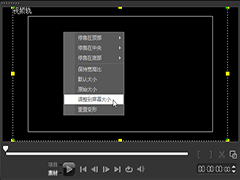 如何制作数码变声特效?在会声会影中利用音频滤镜还可以制作出数码变声特效,下面就来介绍一下具体的方法,一起来看看吧2020-07-14
如何制作数码变声特效?在会声会影中利用音频滤镜还可以制作出数码变声特效,下面就来介绍一下具体的方法,一起来看看吧2020-07-14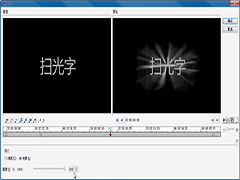 扫光字是一种比较常见的字体,应用也比较多。在添加影片字幕中应用扫光字可以让视频耳目一新,给观众带来不一样的观影体验,也使视频更加有质感。今天我们就来学习如何制作2020-07-14
扫光字是一种比较常见的字体,应用也比较多。在添加影片字幕中应用扫光字可以让视频耳目一新,给观众带来不一样的观影体验,也使视频更加有质感。今天我们就来学习如何制作2020-07-14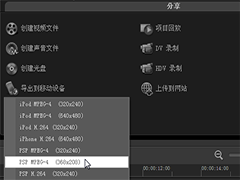 视频编辑的最后一步就是将制作好的视频文件导出,会声会影提供了很多导出的途径。今天我们一起来学习会声会影如何导出---导出到移动设备,一起来看看吧2020-07-13
视频编辑的最后一步就是将制作好的视频文件导出,会声会影提供了很多导出的途径。今天我们一起来学习会声会影如何导出---导出到移动设备,一起来看看吧2020-07-13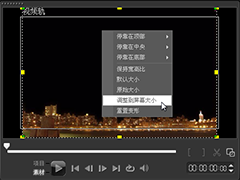 滚动字幕在我们生活中是十分常见的,不管是电影还是电视中都经常出现滚动字幕,内容包括广告、通知、说明等等,会声会影提供了很简便的方法来为视频添加滚动字幕,一起来看2020-07-13
滚动字幕在我们生活中是十分常见的,不管是电影还是电视中都经常出现滚动字幕,内容包括广告、通知、说明等等,会声会影提供了很简便的方法来为视频添加滚动字幕,一起来看2020-07-13 在视频添加字幕中,立体流光字的添加会让视频增色不少,让观影效果更佳赏心悦目,也让影片更上一个台阶。会声会影能利用文字的阴影模拟立体感的文字。今天我们一起来学习如2020-07-10
在视频添加字幕中,立体流光字的添加会让视频增色不少,让观影效果更佳赏心悦目,也让影片更上一个台阶。会声会影能利用文字的阴影模拟立体感的文字。今天我们一起来学习如2020-07-10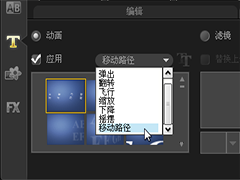 在为影片添加字幕时,很多特殊的标题效果都需要通过标题样式与滤镜功能的结合才能实现。学会了运动模糊字的制作并将其运用到视频中去,将会给视频带来非常独特的效果。一起2020-07-10
在为影片添加字幕时,很多特殊的标题效果都需要通过标题样式与滤镜功能的结合才能实现。学会了运动模糊字的制作并将其运用到视频中去,将会给视频带来非常独特的效果。一起2020-07-10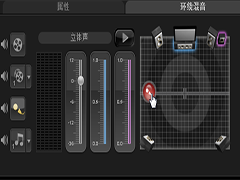 会声会影是一款神奇的视频制作软件,支持环绕混音制作?环绕混音功能可以对左右声道的音量分别进行调节。很多小伙伴对于这一操作不是很了解。那么,环绕混音是怎么做的?如2020-07-09
会声会影是一款神奇的视频制作软件,支持环绕混音制作?环绕混音功能可以对左右声道的音量分别进行调节。很多小伙伴对于这一操作不是很了解。那么,环绕混音是怎么做的?如2020-07-09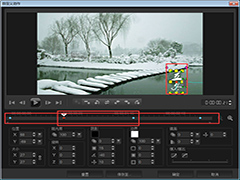 会声会影字幕制作时最常使用的特效就是标题动画,但是有些动画是没有停顿的,所以就没有办法做到定格的效果,今天小编就教大家用会声会影制作定格字幕,一起来看看吧2020-07-09
会声会影字幕制作时最常使用的特效就是标题动画,但是有些动画是没有停顿的,所以就没有办法做到定格的效果,今天小编就教大家用会声会影制作定格字幕,一起来看看吧2020-07-09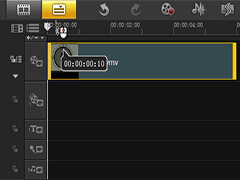 会声会影一个非常重要的功能就是可以对素材进行随意剪辑,然后对剪辑的素材片段进行编辑。今天我们就来学习会声会影如何通过时间轴剪辑视频,一起来看看吧2020-07-09
会声会影一个非常重要的功能就是可以对素材进行随意剪辑,然后对剪辑的素材片段进行编辑。今天我们就来学习会声会影如何通过时间轴剪辑视频,一起来看看吧2020-07-09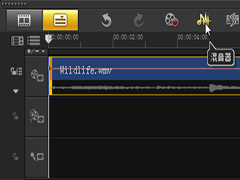 时常会遇到这样的问题,看到一段精彩的视频,发现它的伴奏不错,想提取出来。遇到这种情况,会声会影有什么好办法吗,怎样提取伴奏乐呢?一起来看看吧2020-07-08
时常会遇到这样的问题,看到一段精彩的视频,发现它的伴奏不错,想提取出来。遇到这种情况,会声会影有什么好办法吗,怎样提取伴奏乐呢?一起来看看吧2020-07-08


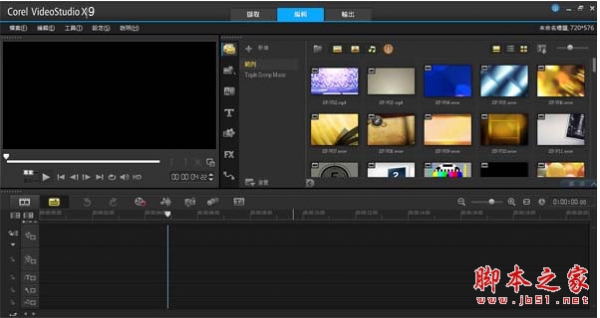
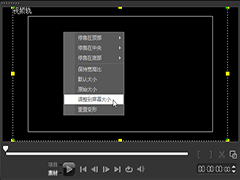
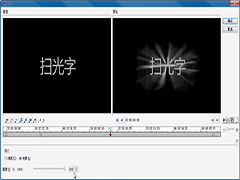
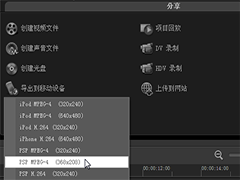
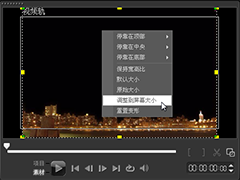

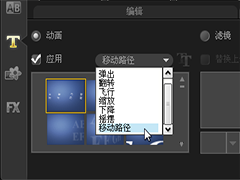
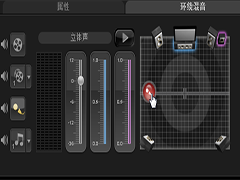
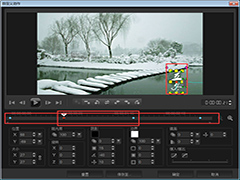
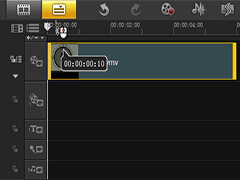
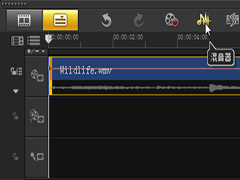
最新评论